想安裝當然要先有一個MySql的安裝包 這裡使用的是mysql-5.7.12-winx64
安裝包百度雲:鏈接: https://pan.baidu.com/s/1qYCSHvY 密碼: na4p
1.要將壓縮包解壓到你的指定位置(最好將要用的工具文件分類放好)
例如:D:\javaApp\mysql-5.7.12-winx64
2.配置環境變量
進入對應的存放目錄, 復制目錄路徑
例如:D:\mysql-5.7.10-winx64\bin ,
配置環境變量(配置用戶環境變量也可以, 系統環境變量也可以)
在 PATH後面追加上 ;D:\mysql-5.7.10-winx64\bin;(注意英文的分號)
3.進入你解壓的那個文件,在該目錄下會有一個my-default.ini 文件 選中該文件右鍵以記事本打開
MySQL啟動時會讀取這個文件my-default.ini
我們要在該文件中寫入一些配置
basedir=D:\javaApp\mysql-5.7.12-winx64
datadir=D:\javaApp\mysql-5.7.12-winx64\data
port = 3306
basedir:是我們解壓文件的安裝位置
datadir:也是解壓位置加上\data就Ok
port:是MySql的端口號
如下:
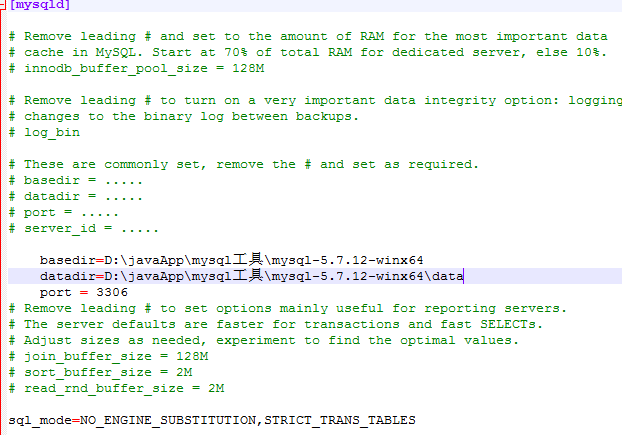
4.點擊開始 ---->所有程序---->附件---->命令提示符(選中右鍵以管理員方式運行) cd 進入剛才MySql的安裝目錄
---->所有程序---->附件---->命令提示符(選中右鍵以管理員方式運行) cd 進入剛才MySql的安裝目錄
例如:cd D:\javaApp\mysql-5.7.12-winx64\bin; 在 d:切換下盤符
如圖:
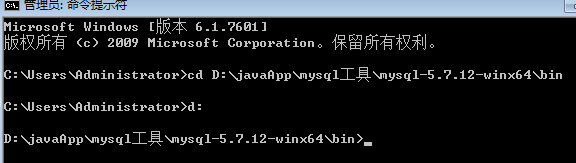
在該路徑下輸入mysqld --install(這個是添加MySql的服務)
成功安裝會輸出:Service successfully installed.
如圖:
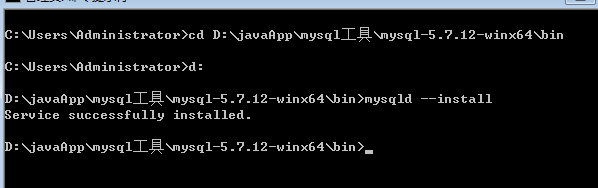
5.初始化 MySQL
繼續在命令提示符中輸入: mysqld --initialize --console
這是初始化數據庫, 然後你可以在初始化的最後面看到有一個 root@localhost:
後面有一連串的字母數字符號, 這是 MySQL 生成的隨機密碼. 要記下來,
如圖:

一會我們登陸 MySQL 數據庫的時候要用.
6.Windows+R鍵,運行:services.msc
找到對應的Mysql的服務,啟動
7.修改MySQL默認密碼
啟動了之後, 我們登陸 MySQL 數據庫, 輸入命令
mysql -uroot -p
回車, 要求你輸入密碼, 這時, 把剛才 MySQL 隨機生成的密碼輸入, 然後回車, 就登陸進去了.
登陸進去之後, 直接輸入:
SET PASSWORD = PASSWORD('你的新密碼');修改密碼.
修改完密碼之後, 需要重啟 MySQL 服務才生效
8.重啟服務 由於配置了環境變量 我們可以直接輸入mysql -uroot -p 該步驟要求輸入數據庫密碼 就是剛才我們修改的密碼了
成功後如圖:
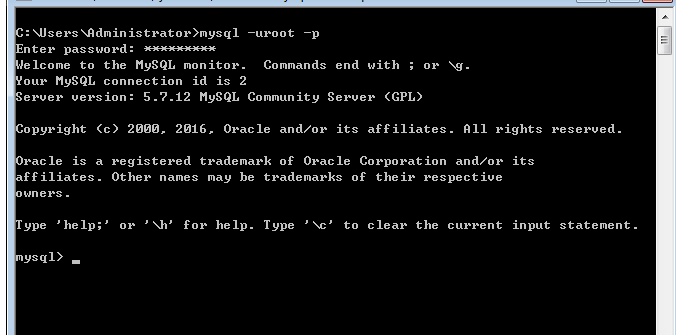
以上就是安裝步驟寫的多 其實就是鼠標點點 copy一下的東西。
精彩專題分享:mysql不同版本安裝教程 mysql5.7各版本安裝教程 mysql5.6各版本安裝教程
以上就是本文的全部內容,希望對大家的學習有所幫助,也希望大家多多支持幫客之家。